Lijst met besturingselementen die beschikbaar zijn voor modelgestuurde apps
Met bedieningselementen kunnen app-gebruikers gegevens in tabelkolommen visualiseren en ermee werken.
Bedieningselementen bieden een meer aanraakvriendelijke ervaring in modelgestuurde apps. Deze omvatten schakelopties, sterrenclassificaties, kalender, nummerinvoer en andere bedieningselementen.
De meeste besturingselementen zijn geconfigureerd voor een tabelkolom, maar sommige besturingselementen, zoals de rasterbesturingselementen, kunnen voor de tabel worden geconfigureerd.
Bedieningselementen gebruiken in de formulierontwerper
Als u deze besturingselementen in de formulierontwerper wilt gebruiken, gaat u als volgt te werk:
Meld u aan bij Power Apps.
Selecteer Tabellen in het linkernavigatievenster. Als het item zich niet in het deelvenster van het zijpaneel bevindt, selecteert u …Meer en selecteert u vervolgens het gewenste item.
Selecteer de gewenste tabel en selecteer vervolgens het gebied Formulieren.
Selecteer het hoofdformulier dat moet worden bewerkt.
Selecteer de kolom of sectie waaraan u het besturingselement wilt toevoegen.
Selecteer in het rechter eigenschappenvenster + Component om de beschikbare bedieningselementen weer te geven en selecteer vervolgens het gewenste bedieningselement.
Notitie
Afhankelijk van het kolom- of rastertype dat u selecteert, zijn er verschillende besturingselementen beschikbaar. Besturingselementen voor sterwaardering zijn bijvoorbeeld alleen beschikbaar voor kolommen met hele getallen.
Selecteer de apparaten (web, tablet en telefoon) waarop het besturingselement moet worden weergegeven.
Configureer de waarden voor elke eigenschap.
Selecteer Gereed wanneer u klaar bent met het configureren van het besturingselement.
Hieronder vindt u beschrijvingen van elk besturingselement dat u kunt gebruiken in formulieren.
Rasterinstellingen
Grid-besturingselementen kunnen op de volgende niveaus worden geconfigureerd:
- Tabel. Wanneer een grid-besturingselement is geconfigureerd voor een tabel, gebruiken alle weergaven voor die tabel het grid-besturingselement. Meer informatie: Een rasterbesturingselement configureren voor een tabel
- Form. Subrasters die aan een formulier zijn toegevoegd, gebruiken een grid-besturingselement om het gedrag van het subraster te regelen.
Subraster
Met het alleen-lezen subraster kunt u een weergave presenteren van gegevens met betrekking tot de huidige record, waar gebruikers de record vanuit het raster kunnen bekijken en openen. Meer informatie: Een subrasteronderdeel toevoegen en configureren op een formulier
Editable grid
Met editable grids kunnen gebruikers records rechtstreeks in-line bewerken vanuit weergaven en subrasters wanneer zij een web-app, telefoon of tablet gebruiken. Meer informatie: Rasters (lijsten) van modelgestuurde apps bewerkbaar maken met het besturingselement Bewerkbaar raster
Grid-besturingselement van Power Apps (preview)
Het Power Apps-grid-besturingselement vertegenwoordigt de volgende evolutie van het Power Apps-grid-besturingselement, waarmee gebruikers records vanuit weergaven en subrasters kunnen bekijken, openen en bewerken. Standaard is het Power Apps-grid-besturingselement alleen-lezen, maar u kunt het zo configureren dat het bewerkbaar is.
Belangrijk
Dit is een preview-functie.
Het Power Apps-grid-besturingselement kan momenteel alleen voor een tabel worden geconfigureerd.
Meer informatie: Power Apps-grid-besturingselement
Een rasterbesturingselement configureren voor een tabel
- Meld u aan bij Power Apps.
- Open oplossingenverkenner vouw Entiteiten uit, selecteer vervolgens de gewenste tabel, bijvoorbeeld de accounttabel.
- Selecteer het tabblad Besturingselementen en selecteer vervolgens het gewenste raster voor de tabel.
- Geef, afhankelijk van het rasterbesturingselement, de gewenste waarden op, selecteer Opslaan en vervolgens Publiceren voor de aanpassing.
Besturingselementen weergeven
Agenda
Het besturingselement Calendar toont geplande activiteiten en de bijbehorende details in een agenda. U kunt uw activiteiten bekijken, maken en verwijderen in een dag-, week- of maandweergave. Meer informatie: Het calendar-besturingselement toevoegen aan tabellen
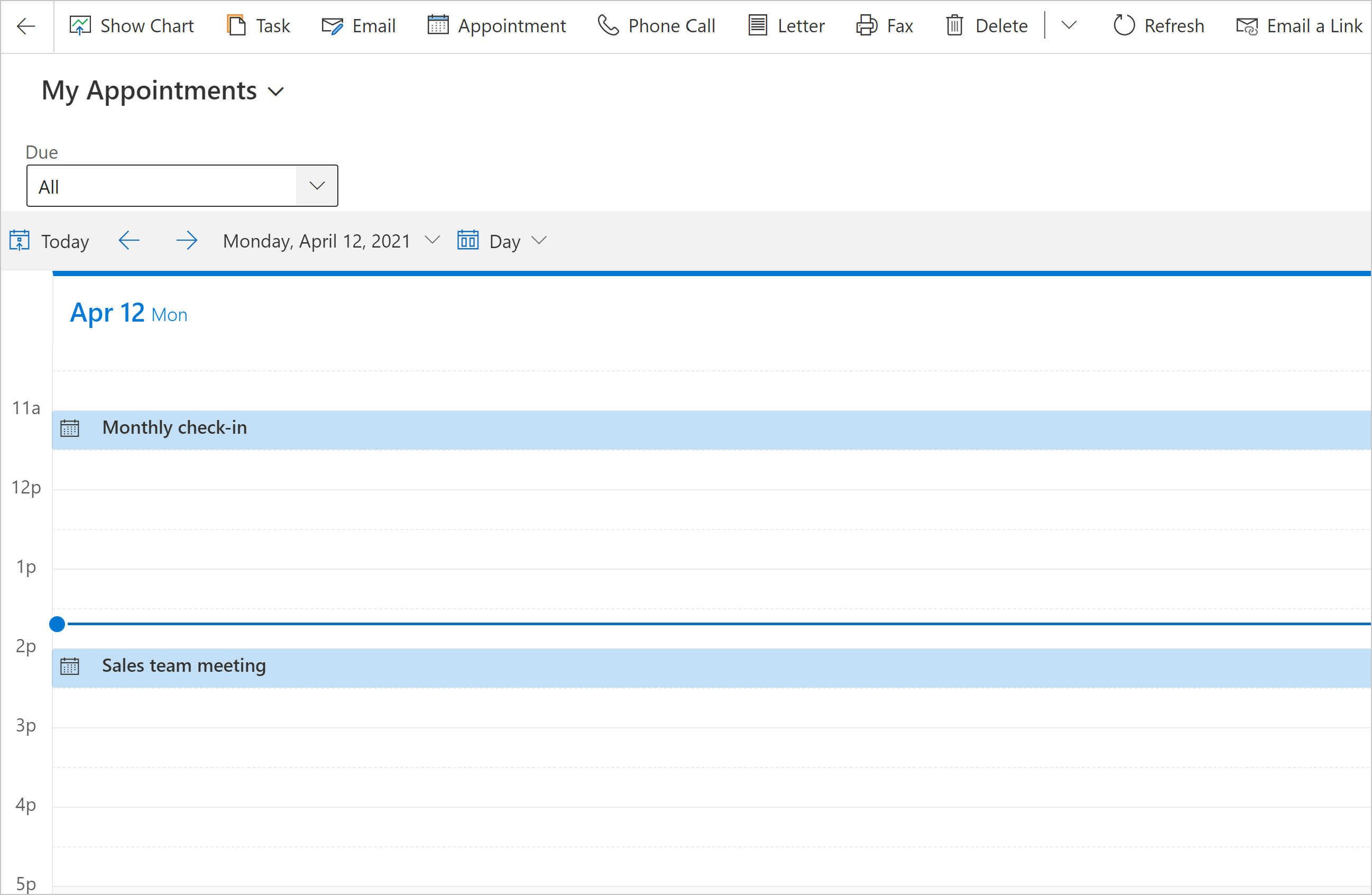
Canvas-app
Een ingesloten canvas-app bevat mogelijkheden voor uitgebreide gegevensintegratie waarbij contextuele gegevens uit het hostmodelgestuurde formulier worden overgebracht naar de ingesloten canvas-app. Geef de gewenste gegevens uit verschillende bronnen direct weer naast gegevens van Microsoft Dataverse. Meer informatie: Een ingesloten canvas-app aan een modelgestuurd formulier toevoegen
Externe website
Voeg inline frames (iframes) toe aan een formulier om inhoud van een andere website in het formulier te integreren. Meer informatie: Een iframe aan een hoofdformulier voor modelgestuurde apps toevoegen
HTML en webresource voor afbeelding
Geef een HTML-pagina of afbeeldingsbestand in een formulier weer via een webbron. Meer informatie: Een webresource op een formulier weergeven en bewerken
Zoeken in kennisartikelen
Vereist de Dynamics 365 Customer Service-app. Voeg een besturingselement van het type Zoeken in Knowledge Base aan een formulier om het voor gebruikers in uw organisatie gemakkelijker te maken Knowledge-artikelen te vinden, zodat ze gemakkelijker veelvoorkomende vragen van klanten kunnen beantwoorden en hun problemen kunnen oplossen, rechtstreeks vanuit de records, zonder te hoeven overschakelen naar een andere toepassing. Meer informatie: Het besturingselement Zoeken in Knowledge Base toevoegen aan formulieren
Quick view
Met het quick view-besturingselement worden gegevens weergegeven van een rij die is geselecteerd in een opzoekveld op het formulier. De gegevens die in het besturingselement worden weergegeven, worden gedefinieerd met een snelle-weergaveformulier. De gegevens die worden weergegeven zijn niet te bewerken, maar als de primaire kolom in het snelle-weergaveformulier wordt opgenomen, wordt het een koppeling om de gerelateerde rij te openen. Meer informatie: Eigenschappen van quick view-besturingselement van modelgestuurde app
Timeline-besturingselement
Geef een tijdlijn van recente, belangrijke nieuwsartikelen en tweets weer voor een account. Meer informatie: Het besturingselement voor tijdlijn instellen.
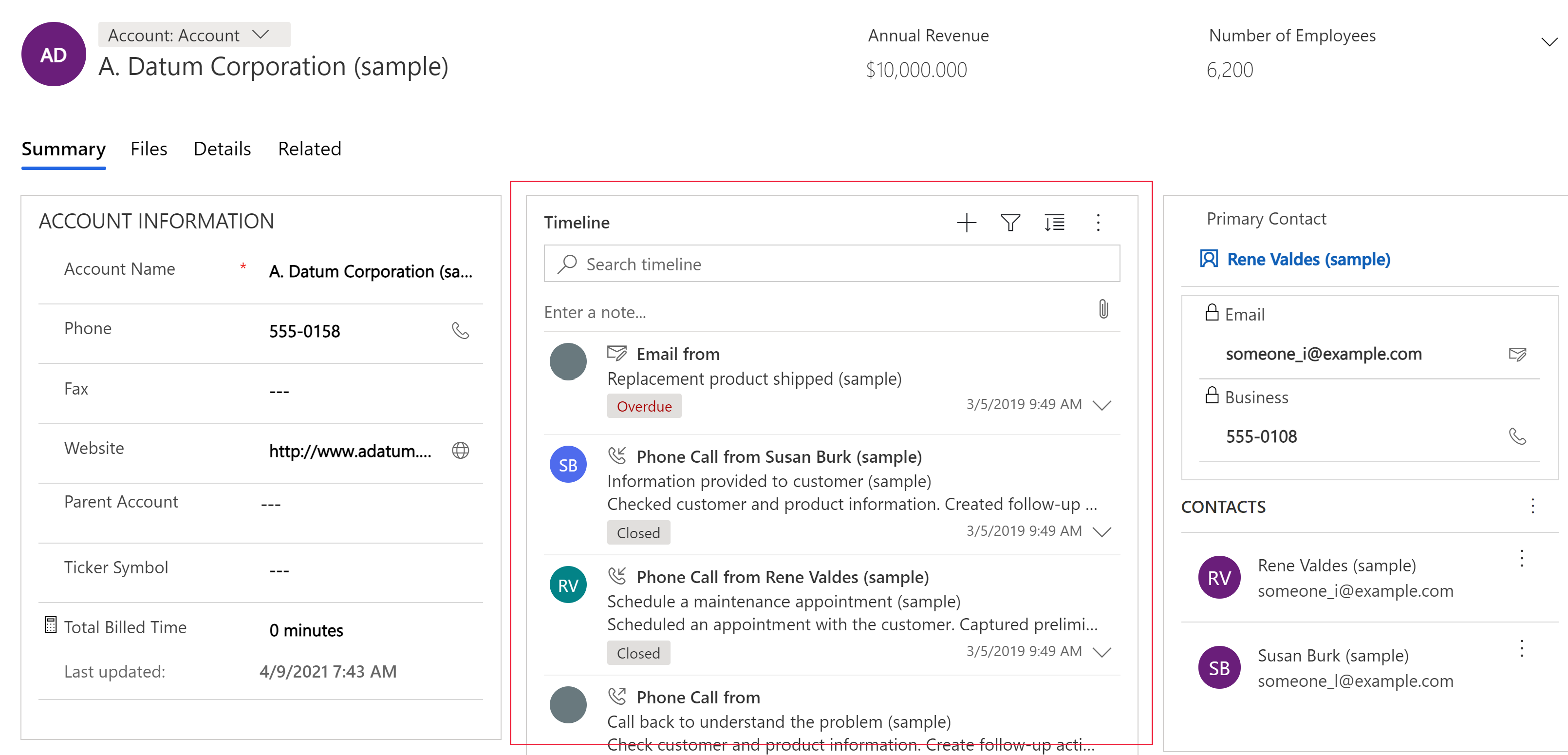
| Eigenschap | Beschrijving |
|---|---|
| CC_Timeline_Title | Eigenschap die u moet toewijzen voor de titel van elk tijdlijnitem. |
| CC_Timeline_Title_Desc | Beschrijving van Titel. |
| CC_Timeline_Label1 | Kolom die onder de titel van het tijdlijnitem moet worden weergegeven. |
| CC_Timeline_Label1_Desc | Beschrijving voor label 1. |
| CC_Timeline_Label2 | Kolom die na Label 1 moet worden weergegeven. |
| CC_Timeline_Label2_Desc | Beschrijving voor label 2. |
| CC_Timeline_Label3 | Kolom die na Label 2 moet worden weergegeven. |
| CC_Timeline_Label3_Desc | Beschrijving voor label 3. |
| CC_Timeline_Label4 | Kolom die na Label 3 moet worden weergegeven. |
| CC_Timeline_Label4_Desc | Beschrijving voor label 4. |
| CC_Timeline_Label5 | Kolom die na Label 4 moet worden weergegeven. |
| CC_Timeline_Label5_Desc | Beschrijving voor label 5. |
| CC_Timeline_Timestamp | Kolom voor het sorteren van de tijdlijn in omgekeerde chronologische volgorde. |
| CC_Timeline_Timestamp_Desc | Beschrijving voor Tijdstempel. |
| CC_Timeline_Group | Kolom voor toewijzing ten behoeve van het groeperen van de tijdlijn. |
| CC_Timeline_Group_Desc | Beschrijving voor de kolom Groep. |
| CC_Timeline_GroupOrder | De volgorde van de groep waarvan het item deel uitmaakt, ten opzichte van andere groepen (wijs de waarden 1, 2, 3 enzovoort toe voor groepen die u wilt laten weergeven). De groepen worden weergegeven in oplopende volgorde op basis van de toegewezen groepswaarden. |
| CC_Timeline_GroupOrder_Desc | Beschrijving voor de kolom Groepsvolgorde. |
| CC_Timeline_URL | URL-kolom die u moet toewijzen voor weergave van de URL van elk tijdlijnitem. |
| CC_Timeline_URL_Desc | Beschrijving voor de kolom URL. |
| CC_Timeline_ThumbnailURL | Kolom die moet worden toegewezen voor de miniatuur van afbeelding/pictogram die voor de items worden getoond. |
| CC_Timeline_ThumbnailURL_Desc | Beschrijving voor de kolom ThumbnailURL. |
| CC_Timeline_Filter | Kolom voor toewijzing voor het tijdlijnfilter. |
| CC_Timeline_Filter_Desc | Beschrijving voor het veld Filter. |
| CC_Timeline_Footer | Webresource die moet worden weergegeven als de voettekst van de tijdlijn. |
| CC_Timeline_Footer_Desc | Beschrijving voor de kolom Voettekst. |
Input-besturingselementen
Selectievakje
Laat de gebruiker kiezen tussen binaire waarden door een selectievakje in of uit te schakelen. Het kan worden geconfigureerd met ja/nee-keuzekolommen.
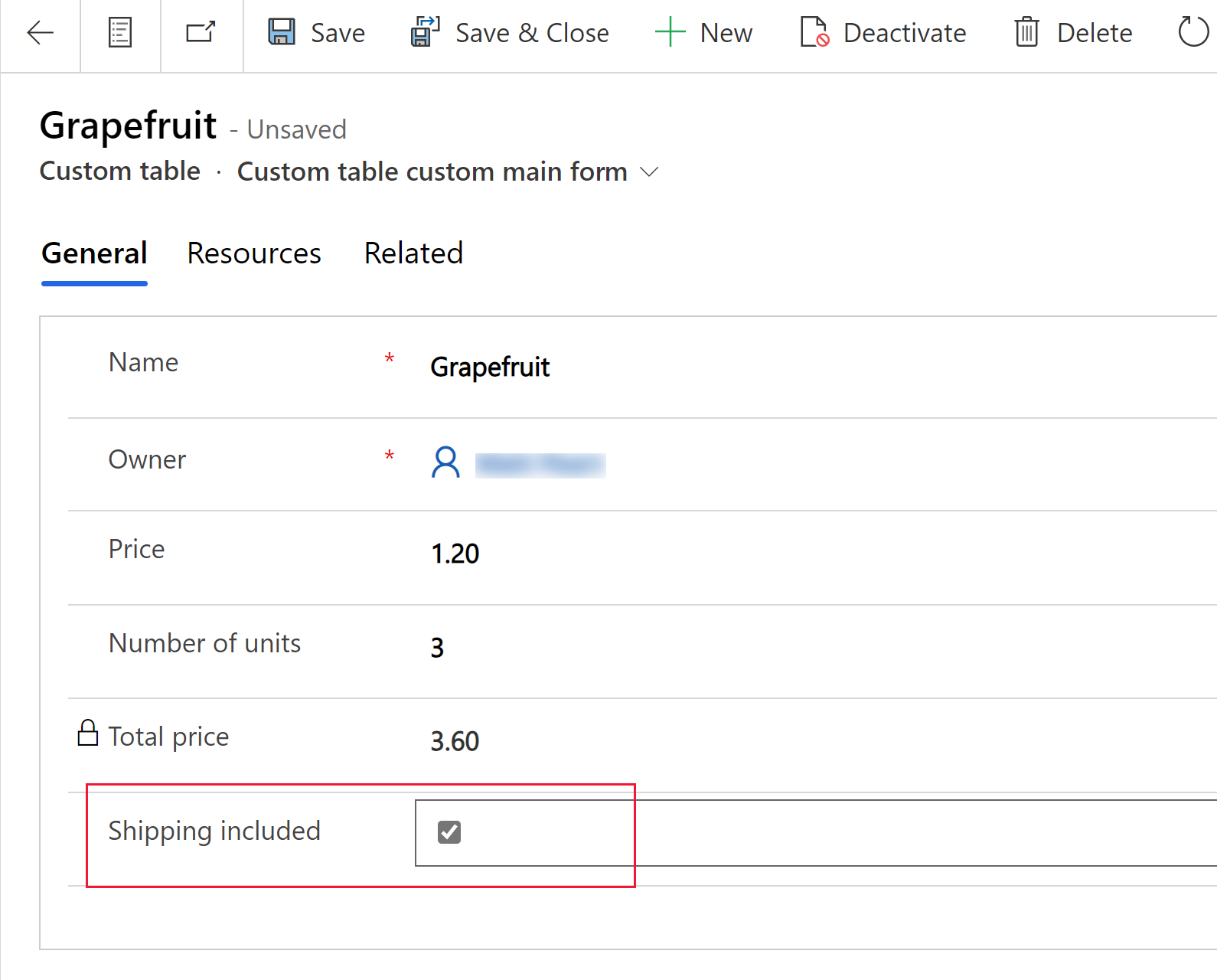
Getalinvoer
Gebruik het besturingselement voor getalinvoer om gebruikers te helpen om snel gegevens in te voeren. Gebruikers hoeven alleen maar op de knoppen met het plus- en minteken te tikken om een numerieke waarde te wijzigen in vooraf ingesteld stappen. Gebruik dit besturingselement voor numerieke kolommen of valutakolommen. Gebruikers kunnen ook rechtstreeks een waarde in de kolom typen. Deze kolom wordt alleen ondersteund in de bewerkingsmodus.
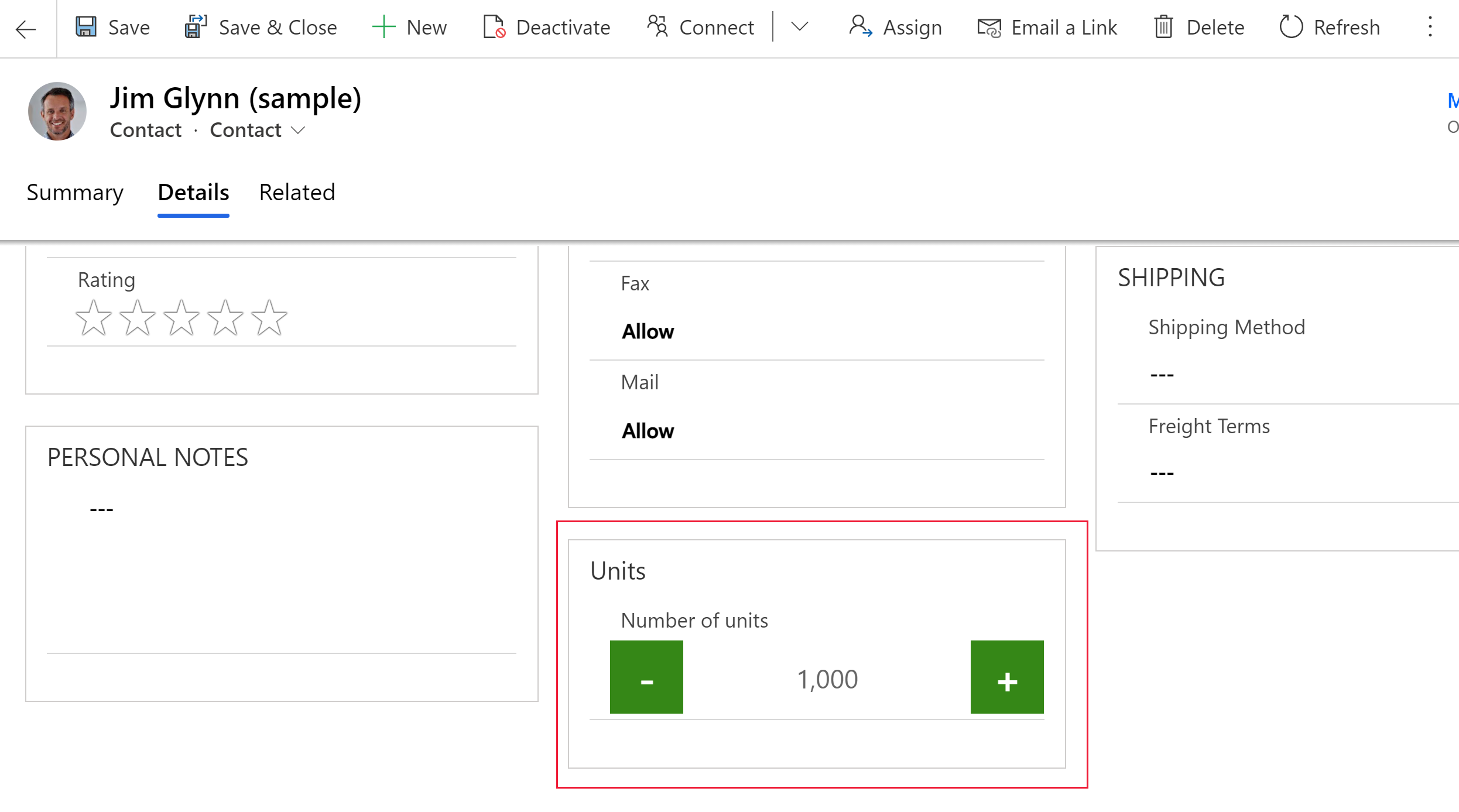
| Eigenschap | Beschrijving |
|---|---|
| Stap | Stel het bedrag in waarmee de huidige waarde moet worden vermeerderd of verminderd als gegevens worden ingevoerd met dit besturingselement. |
| Kolom | Geeft de kolom weer waaraan het besturingselement is toegewezen. |
Optieset
Het besturingselement optieset presenteert een verzameling opties voor uw gebruikers waar ze uit kunnen kiezen bij het invoeren van gegevens. Het wordt standaard beschikbaar gesteld bij het invoeren van een keuzekolom in een formulier. Meer informatie: Keuzen
Peninvoer
Gebruik het besturingselement peninvoer om geschreven invoer zoals handtekeningen vast te leggen. Het besturingselement peninvoer kan worden geconfigureerd voor tekstkolommen met meerdere regels voor gebruik met web-, tablet- en telefoonclients.
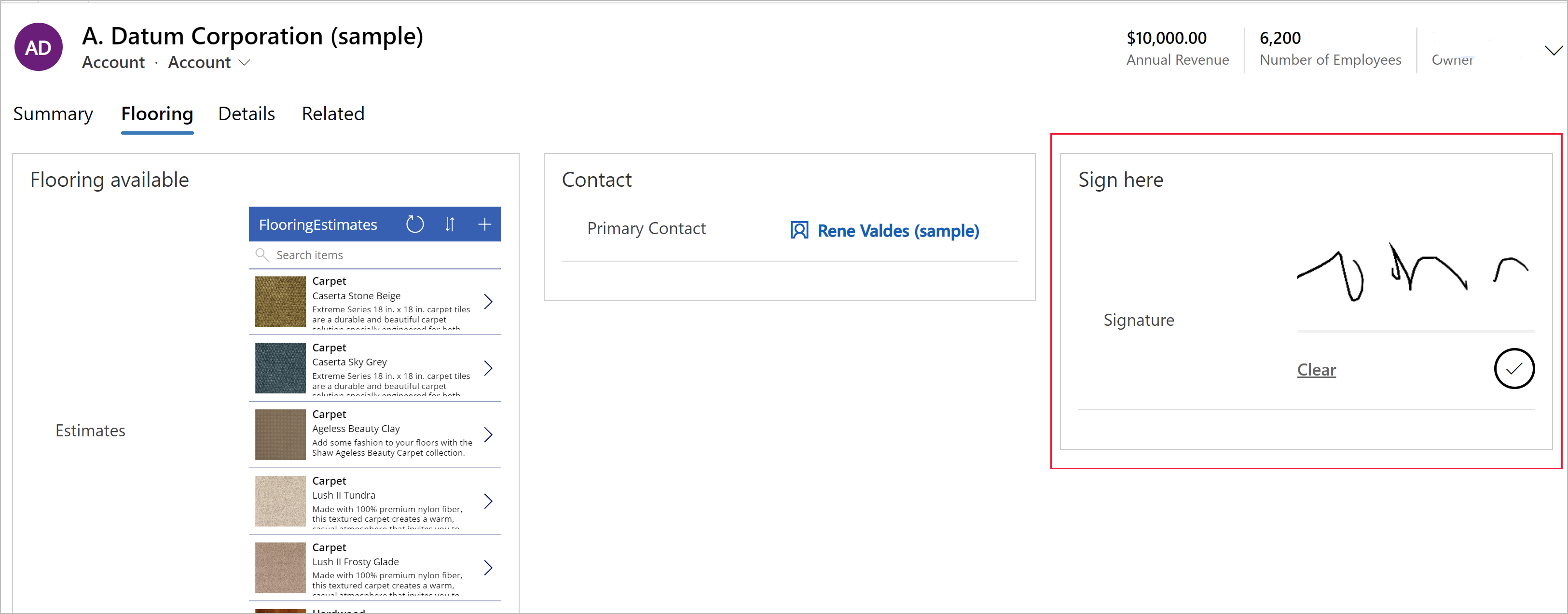
Belangrijk
De minimum aanbevolen maximale lengte die is opgegeven voor de kolom waaraan dit besturingselement is toegewezen bedraagt 15000.
| Eigenschap | Omschrijving |
|---|---|
| PenMode | Geef PenMode!Draw, PenMode!Erase of PenMode!Select op om te bepalen wat er gebeurt als een gebruiker een aanwijsapparaat in een penbesturingselement versleept. |
RTF-editor
Het besturingselement RTF-editor biedt de app-gebruiker een WYSIWYG-bewerkingsgebied voor het opmaken van tekst. De invoer- en uitvoerindeling van het besturingselement is HTML. Met het besturingselement kan gekopieerde tekst met opmaak, zoals uit een webbrowser of Word, in het besturingselement worden geplakt. Het kan worden geconfigureerd met tekstkolommen. Meer informatie: Besturingselement RTF-editor toevoegen aan een modelgestuurde app
Toggle
Met het Wisselknop-besturingselement kunnen gebruikers kiezen tussen binaire waarden, zoals aan/uit en ja/nee door de knop in en uit te schakelen. Het kan worden geconfigureerd met ja/nee-keuzekolommen.
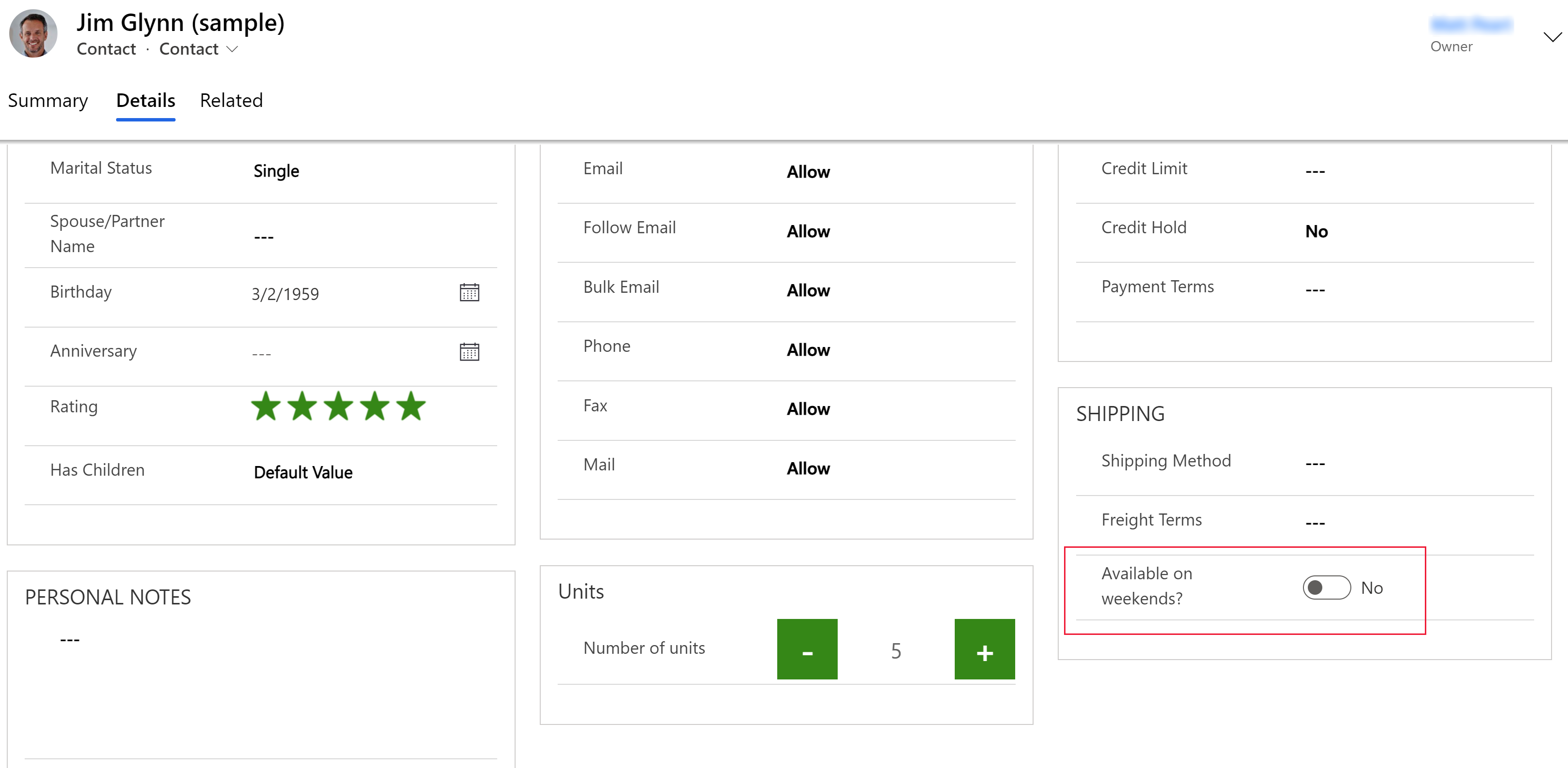
AI Builder
Visitekaartjeslezer
Gebruik het besturingselement AI Builder-visitekaartjeslezer om zakelijke visitekaartjes te detecteren en de bijbehorende informatie te extraheren. U kunt foto's rechtstreeks in het onderdeel maken of afbeeldingen laden die u hebt gemaakt. Meer informatie: Het onderdeel voor de visitekaartjeslezer gebruiken in modelgestuurde apps
Power BI
Power BI-rapport
Gebruik het besturingselement voor Power BI-rapporten gebruiken om een Power BI-rapport toe te voegen aan het formulier. Meer informatie: Het besturingselement voor Power BI-rapporten gebruiken om een rapport toe te voegen
Meer besturingselementen voor onderdelen
Sommige onderdelen worden niet weergegeven in de standaardlijst Onderdelen in de formulierontwerper, maar kan aan de lijst worden toegevoegd door Meer onderdelen ophalen te selecteren.
Formulieronderdeel
Met het besturingselement Formulieronderdeel kunnen gebruikers informatie van een gerelateerde tabelrecord rechtstreeks vanuit het formulier van een andere tabel bewerken. Hier is bijvoorbeeld het formulieronderdeel op een apart tabblad op het hoofdaccountformulier, waarmee de gebruiker een contactrecord kan bewerken zonder het accountformulier te verlaten. Meer informatie: Gerelateerde tabelrecords rechtstreeks vanuit het hoofdformulier van een andere tabel bewerken
Besturingselementen voor samenwerking
Besturingselementen voor samenwerking geven u de mogelijkheid om de samenwerkingswerkstroom van uw gebruikers te vereenvoudigen. Bouw modelgestuurde apps die gebruikers in staat stellen te werken met goedkeuringen, bestanden, vergaderingen, notities en taken van Microsoft 365 en Microsoft Teams zonder de context over te schakelen van app naar app. Meer informatie: Besturingselementen voor samenwerking
Verouderde besturingselementen
Automatisch aanvullen
Alleen beschikbaar in de klassieke versie.
Het besturingselement Automatisch aanvullen filtert een itemlijst tijdens het typen en laat u een waarde in de vervolgkeuzelijst selecteren. U kunt bijvoorbeeld dit besturingselement gebruiken om gebruikers de mogelijkheid te bieden om in een vervolgkeuzelijst een land/regio kiezen. Dit besturingselement is toegewezen aan een kolom van het type Eén tekstregel.
| Eigenschap | Beschrijving |
|---|---|
| Kolom | Geeft de kolom weer waaraan het besturingselement is toegewezen. |
| Bron | Stel de bron van de gegevens in (Gegroepeerde opties, Keuze of Weergave). |
| Keuze | Selecteer de optieset voor deze kolom. |
| Beeld | Selecteer de tabel en weergave voor deze kolom. |
| Kolom | Selecteer de kolom van de primaire tabel van de weergave die moet worden gebruikt als gegevensbron. |
Wissel
De wisselschakelaar is als een aan-/uitschakelaar die een keuze uit twee waarden biedt.
Multimedia
Alleen beschikbaar in de klassieke versie.
U kunt video's insluiten om een betere klantervaring te bieden voor verkoopmedewerkers en vertegenwoordigers onderweg. Gebruik dit besturingselement om iets aan een URL-kolom toe te wijzen dat over een koppeling naar audio- of videomateriaal bevat die in het besturingselement moet worden afgespeeld.
Notitie
Dit besturingselement wordt ondersteund op Android 4.4 en hogere versies.
YouTube-video's worden momenteel niet ondersteund op Windows 8- en Windows 8.1-tablets en -telefoons. Op Windows 10 worden momenteel alleen HTTPS-video's ondersteund (met inbegrip van YouTube).
Ondersteunde mediatypen zijn onder andere:
Streaming MP4-bestanden
YouTube-video's
Azure-media
Audiostreams
| Eigenschap | Omschrijving |
|---|---|
| Media | Typ de URL van het medium dat in dit besturingselement moet worden afgespeeld. |
Lineaire meter
Alleen beschikbaar in de klassieke versie.
Met de lineaire meter stelt u uw gebruikers in staat numerieke waarden in te voeren door een schuifregelaar te verslepen in plaats van dat ze de exacte hoeveelheid moeten typen. De schuifregelaar kan alleen voor de invoer van hele getallen worden gebruikt en is alleen-weergeven. Gebruik dit besturingselement voor numerieke kolommen en valutakolommen.
Belangrijk
Dit besturingselement wordt in april 2021 afgeschaft. Meer informatie: Besturingselementen modelgestuurde app afgeschaft
| Eigenschap | Beschrijving |
|---|---|
| Max. | Stel de maximumwaarde voor weergave op de meter in. |
| Min | Stel de minimumwaarde voor weergave op de meter in. |
| waarde | Stel de waarde in die moet worden weergegeven op de meter, op haal deze waarde op. |
| Stap | Stel het bedrag in waarmee de huidige waarde moet worden vermeerderd of verminderd als gegevens worden ingevoerd met dit besturingselement. |
Sterrenwaardering
Gebruik de sterwaardering om een visuele weergave van een beoordeling te geven. Het maximale aantal sterren dat u kunt instellen is vijf. U kunt dit besturingselement gebruiken met kolommen met hele getallen. Het kan niet worden gebruikt met decimaalkolommen.
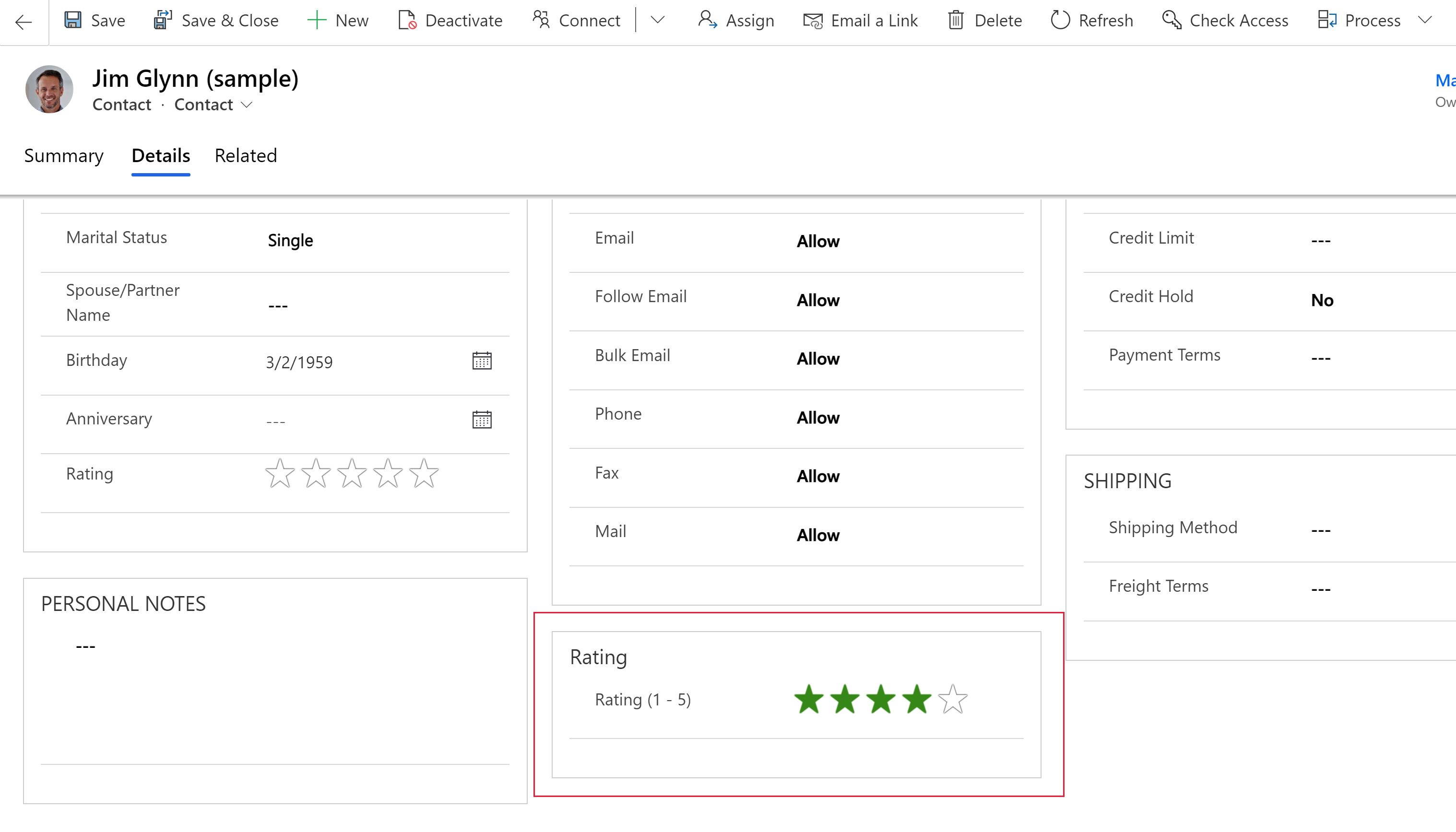
Belangrijk
- Dit besturingselement wordt in april 2021 afgeschaft. Meer informatie: Besturingselementen modelgestuurde app afgeschaft
- Zie erop toe dat u de optie Verbergen op web voor dit besturingselement selecteert.
| Eigenschappen | Beschrijving |
|---|---|
| Max | Selecteer in de vervolgkeuzelijst het maximale aantal sterren dat moet worden gebruikt voor het besturingselement. |
Boogknop
Alleen beschikbaar in de klassieke versie.
De boogknop biedt een manier voor gebruikers om gegevens in te voeren door de knop te verschuiven, en wordt als een boog weergegeven op het scherm. Het besturingselement kan alleen voor de invoer van hele getallen worden gebruikt en is alleen-weergeven. Gebruik dit besturingselement voor numerieke kolommen en valutakolommen. U kunt met een aanraking de waarde wijzigen, maar u kunt u ook op het cijfer richten en het bewerken via het toetsenblok.
Belangrijk
- Dit besturingselement wordt in april 2021 afgeschaft. Meer informatie: Besturingselementen modelgestuurde app afgeschaft
- Dit besturingselement wordt niet ondersteund op Android 4.2- en 4.3-apparaten. Het is van invloed op de schuifervaring in deze versies.
| Eigenschap | Beschrijving |
|---|---|
| Max | Stel de maximumwaarde voor weergave op de meter in. |
| Min | Stel de minimumwaarde voor weergave op de meter in. |
| waarde | Stel de waarde in die moet worden weergegeven op de meter, op haal deze waarde op. |
| Stap | Stel het bedrag in waarmee de huidige waarde moet worden vermeerderd of verminderd als gegevens worden ingevoerd met dit besturingselement. |
Timer Control
Het besturingselement voor timer laat aan uw gebruikers zien hoeveel tijd beschikbaar is om een actie te voltooien bij de oplossing van een actieve rij of hoeveel tijd er is verlopen sinds de tijd om de actie te voltooien is verstreken. Meer informatie: Overzicht van timerbesturingselement in modelgestuurde app
Besturingselement voor nieuws
Alleen beschikbaar in de klassieke versie.
Ontleen waardevolle inzichten aan het laatste nieuws over uw klanten, concurrenten en contactpersonen. Het nieuwsbesturingselement levert relevant nieuws van Bing News. Meer informatie: Het nieuwsbesturingselement instellen en gebruiken
Volgende stappen
Zelfstudie: Aangepaste besturingselementen gebruiken voor gegevensvisualisaties
Notitie
Laat ons uw taalvoorkeuren voor documentatie weten! Beantwoord een korte enquête. (houd er rekening mee dat deze in het Engels is)
De enquête duurt ongeveer zeven minuten. Er worden geen persoonlijke gegevens verzameld (privacyverklaring).